የማክኦኤስን ጥገናዎች እንደገና መጫን በስርዓተ ክወናው ላይ ስላለዎት ማንኛውም ችግር ብቻ ነው፣ነገር ግን ከመጠን ያለፈ ሊሆን ይችላል። ኮምፒውተርዎ ከአሁን በኋላ ቡት ካላቆመ ወይም በስርአት ደረጃ የማይፈቱ ችግሮች ካሉ ጥሩ አማራጭ ነው። መጫኑ በጣም የተሳሳተ ከሆነ እና ወደ ካሬ አንድ ቢመለሱ ጥሩ ነው። ጠንቃቃ እና እድለኛ ከሆንክ ሃርድ ድራይቭህን ሳትሰርዝ ማክሮስን እንደገና መጫን ትችላለህ።
በዚህ መጣጥፍ ውስጥ ያለው መረጃ ለማክኦኤስ ካታሊና (10.15) በ macOS Sierra (10.12) በኩል ይሠራል።
የታች መስመር
የመጀመሪያው የመጫኛ ምርጫ ሁል ጊዜ የማስነሻ ድራይቭዎን ሳይሰርዙ ማክሮስን እንደገና መጫን መሆን አለበት።ይህ አካሄድ የማክሮ ሲስተም ፋይሎችን በሚታወቁ ጥሩ ስሪቶች በመተካት የተጠቃሚ ፋይሎችዎን ይጠብቃል። ይህ ችግርዎን ካልፈታው የቡት ድራይቭን መደምሰስ እና እንደገና መጫን ይችላሉ። ወደ የመልሶ ማግኛ ሁኔታ በጭራሽ መነሳት ካልቻሉ ማክሮን እንደገና ለመጫን ሊነሳ የሚችል የዩኤስቢ ጫኝ ብቻ ይጠቀሙ።
እንዴት የመልሶ ማግኛ ሁኔታን በመጠቀም ማክሮስን እንደገና መጫን እንደሚቻል
ማክኦኤስን እንደገና ለመጫን መደበኛው ዘዴ በ Recovery Mode በኩል ነው ፣ይህም በተጫነበት ጊዜ ማክሮስ ከሚፈጥረው የቡት ድራይቭ ላይ ካለው የተለየ የመልሶ ማግኛ ክፍልፍል የሚነሳ ነው።
ክፍሉን መቀየር አይችሉም። የማስነሻ ክፋይን ለመክፈት macOS ከመልሶ ማግኛ ክፍል ይነሳል። ሙሉ በሙሉ መደምሰስ ወይም ማክሮን እንደገና መጫንን ጨምሮ በመልሶ ማግኛ ክፍል ውስጥ በዋናው የማስነሻ ክፍልዎ ላይ ለውጦችን እና ማስተካከያዎችን ለማድረግ ነፃ ነዎት።
ወደ መልሶ ማግኛ ሁኔታ ለመጀመር የእርስዎን Mac እንደገና ያስጀምሩ። የእርስዎ Mac እንደጠፋ እና ኮምፒዩተሩ ሲጀምር ትእዛዝ+ Rን ይያዙ። የአፕል አርማ፣ የሂደት ጎማ ወይም የይለፍ ቃል ሲመለከቱ ቁልፎቹን ይልቀቁ።
የእርስዎ Mac የጽኑ ትዕዛዝ ይለፍ ቃል የሚፈልግ ከሆነ፣ ወደ መልሶ ማግኛ ሁነታ በተሳካ ሁኔታ ከመጀመርዎ በፊት ማስገባት አለብዎት። ይህ መስፈርት በተለምዶ የሞባይል መሳሪያ አስተዳደር ፖሊሲ ያለው ድርጅት ማክን ሲያስተዳድር ነው። የጽኑ ትዕዛዝ የይለፍ ቃሉን ካላወቁ እና ማግኘት ካልቻሉ፣ አፕል እርስዎ ባለቤት መሆንዎን ካረጋገጡ የእርስዎን Mac ሊከፍትልዎ ይችላል።
እንዴት ሁሉንም ነገር ሳይሰርዝ ማክሮስን እንደገና መጫን ይቻላል
የእርስዎ የማክኦኤስ ጭነት ችግር ከፈጠረ ዲስኩን ሙሉ በሙሉ ማጽዳት እና ከባዶ መጀመር የለብዎትም። ማክሮስ የተበላሹ ወይም የተበላሹ የስርዓት ፋይሎችን በመተካት የስርዓት ፋይሎችን ብቻ እንደገና መጫን ይችላል።
ይህ macOSን እንደገና ለመጫን ነባሪው ዘዴ ነው። በጣም ትንሹ አጥፊ ስለሆነ መሞከር ያለብዎት የመጀመሪያው ዘዴ ነው። ችግሮችን ላያስተካክል ይችላል ነገርግን የኒውክሌር አማራጭም አይደለም።
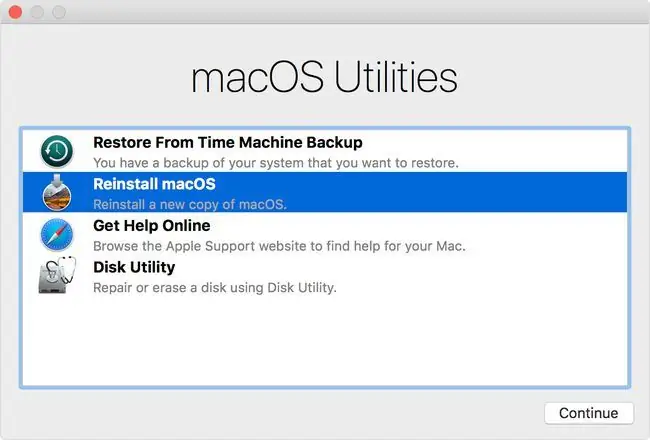
ወደ መልሶ ማግኛ ሁኔታ ቡት እና ከማክኦኤስ መገልገያዎች መተግበሪያ ውስጥ ማክኦስን እንደገና ጫን ን ይምረጡ። ከዚያ የመጫን ሂደቱን ለመጀመር ቀጥል ይምረጡ። macOSን እንደገና ለመጫን የማያ ገጽ ላይ መመሪያዎችን ይከተሉ።
እንዴት ማክኦስን መደምሰስ እና እንደገና መጫን
ሀርድ ድራይቭዎን ያጽዱ እና በማጥፋት ሙሉ ለሙሉ ማጽዳት ይጀምሩ እና እንደገና ይጫኑት። በዲስክ መገልገያ ይቅረጹ እና ከዚያ macOSን እንደገና ይጫኑ።
ይህ ሂደት በቡት አንፃፊዎ ላይ ያሉትን ሁሉንም ፋይሎች በቋሚነት ይሰርዛል፣ስለዚህ ከመቀጠልዎ በፊት ምትኬ እንዳለዎት ያረጋግጡ።
- ወደ መልሶ ማግኛ ሁነታ አስነሳ እና የዲስክ መገልገያን ከማክሮስ መገልገያዎች ጠቅ ያድርጉ። ጠቅ ያድርጉ።
- የቡት ድራይቭዎን በግራ መቃን ይምረጡ።
-
የቡት ድራይቭን ለማጥፋት አማራጮችን ለማሳየት አጥፋን ጠቅ ያድርጉ። ጠቅ ያድርጉ።
- ሞጃቭን እየጫኑ ከሆነ ወይም በኋላ፣ አፕል ፋይል ስርዓት (APFS) እንደ ቅርጸትዎ ይምረጡ። High Sierraን የምትጭኑ ከሆነ ወይም ከዚያ ቀደም ብለው፣ MacOS Extended (ጋዜጣ የተለጠፈ) እንደ እርስዎ ቅርጸት ይምረጡ።
- Drive ከመጥፋቱ በፊት የነበረውን ተመሳሳይ ስም ይስጡት። ነባሪው ስም "Macintosh HD" ነው።
-
ድራይቭን ለማጽዳት
ጠቅ ያድርጉ አጥፋን ጠቅ ያድርጉ።
-
ወደ macOS Utilities መተግበሪያ ለመመለስ
የዲስክ መገልገያ ዝጋ።
- ጠቅ ያድርጉ ከምናሌው ውስጥ ማክኦኤስንን ይጫኑ እና በተለመደው ጭነት ለመቀጠል የማያ ገጽ ላይ መመሪያዎችን ይከተሉ።
ሌላ የመልሶ ማግኛ ሁነታ አማራጮች
በነባሪ የመልሶ ማግኛ ሁኔታ የእርስዎን MacOS ጭነት በእርስዎ ማክ ላይ በተጫነው የማክኦኤስ ስሪት እንደገና መጫን ያስችላል። ነገር ግን የተለያዩ የማክኦኤስ ስሪቶችን የሚጭኑ የተለያዩ የመጫኛ መሳሪያዎችን ማግኘት ይችላሉ። ወደ መልሶ ማግኛ ሁኔታ በሚነሳበት ጊዜ የመቀየሪያ ቁልፎችን በመያዝ እነዚህን ሁነታዎች ያገኛሉ፡
- ትዕዛዝ+ R: ወደ መልሶ ማግኛ ሁኔታ ያንሱ እና የቅርብ ጊዜውን የ macOS ስሪት በእርስዎ Mac ላይ እንደገና ይጫኑት።
- አማራጭ+ ትዕዛዝ+ R: ወደ የመስመር ላይ መልሶ ማግኛ ሁኔታ ወደሚያወርድ የቅርብ ጊዜ ተኳሃኝ የ macOS ስሪት እና በእርስዎ Mac ላይ ይጭነዋል።የመልሶ ማግኛ ክፍልፍልዎ ከተበላሸ ወይም በአሁኑ ጊዜ በእርስዎ Mac ላይ ያለውን የማክሮስ ስሪት እንደገና መጫን ካልቻለ፣ ይህ የአውታረ መረብ መልሶ ማግኛ በአዲስ ፋይል ማውረድ ጭነቱን ወደነበረበት መመለስ ይችላል።
- Shift+ አማራጭ+ ትዕዛዝ+ R: በእርስዎ Mac የተላከውን የማክኦኤስ ስሪት ወይም በጣም ቅርብ የሆነውን ስሪት ለመጫን ወደ መልሶ ማግኛ ሁኔታ ያንሱ።
የሚነሳ ጫኚን በመጠቀም ማክሮስን እንደገና ይጫኑ
የእርስዎ ማክ በጣም የማይሰራ ከሆነ እና ወደ መልሶ ማግኛ ሁነታ መጀመር ካልቻሉ በጭራሽ አይፍሩ። ሊነሳ ከሚችለው የዩኤስቢ ጫኝ ማክሮን እንደገና መጫን ይችላሉ። ቢያንስ አንድ የሚሰራ ማክ የሚያስፈልገው ውስብስብ ሂደት ነው።
እንደ ድንገተኛ አደጋ መጠገኛ መሳሪያ አስቀድመህ ወቅታዊ የሆነ ቡት ጫኝ መፍጠር ብልህነት ነው።
የማክኦኤስ ጫኚውን ሙሉ ስሪት እና ቢያንስ 12 ጂቢ ቦታ ያለው ለ macOS የተራዘመ የዩኤስቢ ድራይቭ ያስፈልግዎታል። አስፈላጊ ከሆነ ከመቀጠልዎ በፊት የእርስዎን ዩኤስቢ ለመቅረጽ የዲስክ መገልገያ ይጠቀሙ።
-
የማክኦኤስ ጫኚውን ከማክ መተግበሪያ ስቶር ያውርዱ፡ማክኦኤስ ካታሊና፣ማክኦስ ሞጃቭ ወይም ማክኦኤስ ሃይ ሲየራ።
የእርስዎ ሃርድዌር ከካታሊና፣ሞጃቭ ወይም ሃይ ሲየራ ጋር የማይስማማ ከሆነ፣የቀድሞውን የማክሮስ ስሪት መሞከር ይችላሉ።
-
መጫኛው በራስ ሰር ከጀመረ በኋላ ጫኚውን ከምናሌው ይውጡ ወይም ትዕዛዝ+ Qን ይጫኑ።ን ይጫኑ።

Image -
ተርሚናል ክፈት እና የሚከተለውን ትዕዛዝ ያሂዱ። "USB" በተቀረፀው የዩኤስቢ አንጻፊዎ ስም መተካትዎን ያረጋግጡ፡
sudo /Applications/Install\macOS\Mojave.app/Contents/Resources/createinstallmedia --volume /ጥራዞች/USB
ሞጃቭን እየጫኑ ካልሆነ መንገዱን ወደ ትክክለኛው ስም ይቀይሩ።
- የስርዓትዎን ይለፍ ቃል ሲጠየቁ ያስገቡ እና ሂደቱን ለማረጋገጥ ተመለስ ይጫኑ።
-
ይተይቡ Y እና የመጫኛ መፈጠሩን ለማረጋገጥ ተመለስ ይጫኑ። ይህ የዩኤስቢ ድራይቭን ይሰርዛል እና ሊነሳ የሚችል ጫኚ ምስል ወደ ዩኤስቢ አንጻፊ ይጽፋል።

Image - ሂደቱ ሲጠናቀቅ የእርስዎን ማክ እንደገና ያስነሱት የ አማራጭ ወደ የማስነሻ ምርጫ ሜኑ ለመግባት።
- የዩኤስቢ ድራይቭዎን ከቡት ምርጫ ሜኑ ይምረጡ።
- ማክኦስን ለመቅረጽ እና በዋናው ሃርድ ድራይቭዎ ላይ ለመጫን የማያ ገጽ ላይ መመሪያዎችን ይከተሉ።






